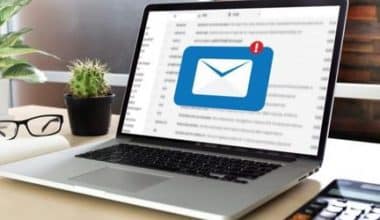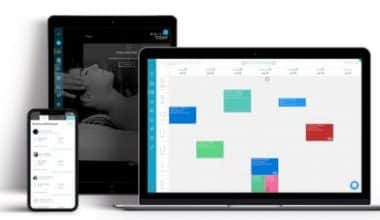Використовуючи сервіси програми, такі як Instagram Stories, користувачі можуть ділитися тимчасовим вмістом, доступним протягом 24 годин. Отже, фотографії профілів користувачів Instagram тепер мають градієнтну рамку навколо них, щоб показати, що у них є нові історії. Навіть якщо ви вже знаєте основи обміну, у додатку є невикористані параметри, які можуть підвищити оригінальність і привабливість зображень і відео, які ви додаєте до своєї історії. Отже, у цьому есе ми надаємо швидкий і зрозумілий посібник про те, як опублікувати історію в Instagram з ПК.
Як опублікувати в Instagram
Одна справа опублікувати щось випадкове в Instagram. Зовсім інша справа — повністю конкретизувати свою публікацію та розробити стратегію вмісту Instagram.
Ми розробили покроковий посібник щодо того, як публікувати в Instagram
- Угорі екрана торкніться значка +.
- Виберіть зображення чи відео з бібліотеки свого пристрою або зробіть їх за допомогою програми.
- Завантажте кілька фотографій в Instagram.
- Обріжте зображення
- Виберіть фільтр.
- Відредагуйте зображення.
- Введіть свій підпис тут.
- Використовуйте хештеги, щоб покращити свої публікації.
- Відзначайте своїх друзів.
- Включіть місце розташування.
- Спробуйте використовувати емодзі
- Опублікуйте вміст на додаткових сайтах соціальних мереж.
- Редагувати статтю.
Послідовні публікації в Instagram можуть допомогти компаніям зв’язатися зі своєю аудиторією та вдосконалюватися, але не менш важливо робити це правильно. Ось покрокова інструкція щодо публікації в Instagram
Крок 1. Торкніться значка + у верхній частині екрана.
Чи видно знак плюс [+] на зображенні вище? Ви можете почати там. Натиснувши на знак плюс нижче, ви можете перейти до наступного етапу.
Крок 2. Виберіть зображення чи відео з бібліотеки свого пристрою або зробіть їх за допомогою програми
Instagram відобразить зображення, які вже є на вашому телефоні. Щоб опублікувати, виберіть один із них. Якщо у вас ще немає такого, яким ви хочете скористатися, ви також можете зробити фото чи відео за допомогою функції камери програми Instagram.
Натисніть кнопку «Далі» у верхньому правому куті програми після вибору та обрізання там зображення (або каруселі з кількох зображень).
Крок 3. Завантажте кілька фотографій в Instagram.
Бажаєте привернути увагу до обраних зображень у галереї? Використання функції каруселі Instagram дозволить вам це зробити.
Значок у формі квадрата розташований прямо над вашими фотографіями праворуч. Торкніться фото чи відео після того, як торкнулися. Кожне зображення або відео, на яке ви торкаєтеся, матиме номер у кутку, коли ви торкаєтеся тут. Цим номером вказано, де на каруселі відображатиметься інформація.
Крок 4. Обріжте зображення
В Instagram ви не обмежені використанням лише квадратних зображень. Фактично, ви можете ділитися як горизонтальними, так і вертикальними фотографіями. Стисніть екран на екрані бібліотеки, щоб побачити більше вибраного вами зображення (перегляньте відео нижче, щоб побачити його в дії)
Незважаючи на те, що Instagram допускає як вертикальну, так і горизонтальну орієнтацію, фотографії все одно мають відповідати певному розміру. Щоб ваша фотографія відповідала розміру, можливо, все одно її потрібно обережно обрізати.
Крок 5. Виберіть фільтр.
В Instagram є багато інших варіантів фільтрів; щоб переглянути їх усі, прокрутіть праворуч і клацніть будь-який із них, щоб побачити приклад того, як вони виглядатимуть на вашій фотографії.
За замовчуванням фільтр буде застосовано з максимальною потужністю. Однак ви можете зменшити ефективність фільтра, двічі клацнувши плитку фільтра після його застосування. Потім з’явиться селектор масштабу, який дозволить вам зменшити ефект.
Щоб внести додаткові зміни в зображення, торкніться чарівної палички у верхній частині екрана.
Крок 6. Відредагуйте зображення
Ви можете відредагувати зображення відповідно до своїх потреб, натиснувши «Редагувати» у нижньому правому куті.
Ось варіанти редагування, які зараз пропонує Instagram
1. Налаштуйте
Використовуючи лінійну шкалу в нижній частині екрана, ви можете регулювати нахил зображення вліво або вправо, злегка повертаючи його вздовж центральної площини.
2. яскравість
Наскільки світлим чи темним буде зображення, залежить від його яскравості. Коли ви пересуваєте селектор вліво, він стає темнішим; коли ви рухаєте його вправо, він стає світлішим.
3 Контрастність
Це впливає на інтенсивність кольорів на зображенні. Щоб посилити контраст, перемістіть виділення вправо, щоб зробити його яскравішим, і вліво, щоб зменшити вплив (ефект вищої інтенсивності).
4 Структура
Ви можете зробити зображення високої чіткості, сфокусувавшись на певних областях знімка. Щоб зробити зображення «спливаючим», перемістіть опцію праворуч.
5. Тепло
Це допомагає змінити температуру зображення за допомогою цієї функції. Щоб підкреслити теплі або холодні тони на зображенні, перемістіть виділення вправо або вліво відповідно.
6. Насиченість
За допомогою цього ви можете налаштувати насиченість кольорів на своїй фотографії. Щоб зменшити насиченість зображення, перемістіть параметр ліворуч (або повністю ліворуч, якщо вам подобається монохроматичний вигляд) або праворуч для більш насичених кольорів.
7. колір
Ви можете використовувати різноманітні відтінки, щоб надати зображенню насичених кольорових ефектів. Щоб побачити, як змінюється зображення у вікні попереднього перегляду, просто виберіть бажаний колір.
8. Зникати
Цей ефект створює враження «постарілої» фотографії, послаблюючи чорні тони на вашому зображенні. Щоб посилити згасання, просто перемістіть виділення вправо.
9. Основні моменти
Контролювати яскравість світлих ділянок на знімку стало набагато легше. Світлі ділянки на вашому зображенні стануть темнішими, якщо перетягнути виділення ліворуч, і світлішими, якщо перетягнути його праворуч.
10. Тіні
Це спрощує керування інтенсивністю тіней на знімку. Тіні на вашому зображенні ставатимуть відповідно темнішими та яскравішими, коли ви перетягуватимете виділення вліво чи вправо.
11. Віньєтка
Зображення має віньєтку, яка затемнює рамки та залишає середину порожньою. Щоб отримати найефектнішу віньєтку, перемістіть селектор до кінця вправо.
12. Tilt Shift
Це покращує центральні характеристики шляхом розмивання країв зображення радіальним або лінійним способом.
13. Заточити
збільшення різкості підвищує чіткість деяких візуальних елементів, надаючи м’яким ділянкам зображення більш драматичний вигляд.
Крок 7. Введіть свій підпис тут.
Використовуйте свою креативність, щоб створити привабливий підпис в Instagram, який підійде до вашої фотографії. Написати щось може бути тільки корисним для вас, оскільки текст може допомогти алгоритму пошуку Instagram.
Користувачі можуть шукати хештеги за допомогою функції пошуку в Instagram. Тому обов’язково додайте в підпис необхідні хештеги. Хтось, хто шукає хештег, може знайти як вашу публікацію, так і ті, що знайшли, якщо ви включите її в опис.
Крок 9. Позначте своїх друзів
Хочете, щоб ваш друг або його підписники побачили вашу фотографію? Позначте їх!
Ви можете включити хештеги інших облікових записів Instagram у свою публікацію, натиснувши «Позначити людей» на сторінці нових публікацій. Однак ви можете включити їх маркер (або ім’я користувача, яке починається з @) у свій підпис.
Крок 10. Додайте розташування
Якщо ви перебуваєте в приємній подорожі або на цікавій події, але не хочете обговорювати це в описі, ви все одно можете вказати, де ви знаходитесь. Щоб указати місце розташування вашої фотографії, натисніть «Додати місце» на сторінці нової публікації (що полегшить людям пошук вашої публікації).
Потік між вашим іменем і блоком вмісту міститиме будь-які фотографії чи відео, які ви публікуєте, із зазначенням місця розташування.
Крок 11. Насолоджуйтесь, використовуючи Emojis.
Емодзі розважають і можуть покращити привабливість ваших підписів. Емодзі, які, на вашу думку, підійдуть до вашого вмісту, мають бути включені в область опису. Ви можете, наприклад, помістити пальму або літак на фото з відпустки, щоб вказати, що ви туди літали.
Не слід зловживати емодзі або використовувати їх лише іноді. Ніхто не зрозуміє, якщо ви опублікуєте фото пляжу з емодзі для боулінгу, точно. Подібно до цього, додавання 20 емодзі до повідомлення, яке майже не стосується його, може дратувати ваших підписників або змусити їх подумати, що ви у відчаї.
Просто перемістіть кнопку зліва направо, щоб поділитися своїм вмістом на інших сайтах соціальних мереж, пов’язаних із вашим обліковим записом, наприклад Facebook або Twitter.
- Натисніть «Поділитися» у верхньому правому куті, коли будете готові опублікувати.
- Збережені чернетки з Instagram
Ви також можете зберегти його в папці «Збережені чернетки» в Instagram, якщо ви не готові поділитися ним прямо зараз. Просто виберіть «Зберегти чернетку», клацнувши стрілку назад у верхньому лівому куті, щоб повернутися до етапу фільтрації та редагування.
Крок 13 Відредагуйте статтю.
Кожен час від часу робить помилки. Якщо ви щойно завантажили щось і виявили явну орфографічну помилку, не лякайтеся. Просто натисніть три крапки, які з’являються праворуч від вашого імені, щоб вибрати «Редагувати».
Після внесення необхідних коригувань для вигляду Instagram збережіть їх. В іншому випадку ваш допис завершений і відкритий для всіх.
Як опублікувати в Instagram з ПК
Вам потрібно буде навчитися публікувати фотографії в Instagram з комп’ютера, якщо вам колись потрібно щось опублікувати, але у вас немає телефону. Щоб опублікувати публікацію в Instagram із комп’ютера, потрібно дотримуватися детальних інструкцій, наведених нижче.
#1. Перейдіть на Instagram.com
Відвідайте Instagram.com і увійдіть у свій обліковий запис, перш ніж ви зможете публікувати в Instagram з ПК.
#2. Натисніть символ плюс
Коли ви будете готові опублікувати публікацію, відкрийте свій обліковий запис Instagram на комп’ютері та натисніть знак «+» у верхньому правому куті. Компас і символи повідомлення повинні бути розділені знаком плюс (+).
#3. Натисніть «Вибрати з комп’ютера».
Після натискання символу + стане доступною опція «вибрати з комп’ютера», що дозволить вам вибрати фотографії із завантажень, документів або робочого столу вашого комп’ютера.
Ви можете змінити публікацію фотографії в Instagram, вибравши її на комп’ютері та вирішивши, чи ділитися нею. Ви можете обрізати зображення, застосувати різні фільтри або залишити його як є.
#5. Підготуйте своє відео
Після внесення змін до зображення Instagram на комп’ютері ви можете редагувати публікацію, додавши підпис, місце розташування та/або теги.
#6. Оновіть налаштування за потреби
За потреби ви можете змінити параметри публікації. Ви можете вибрати, куди ділитися, як дозволено коментарі та інші фактори. До редагованих елементів належать розташування, кількість тегів і підпис.
Ви можете поділитися дописом для всіх своїх підписників, щоб побачити, щойно фотографію буде успішно завантажено, змінено, і ви будете задоволені результатом.
Коли ви закінчите, ви завжди можете скористатися телефоном, щоб побачити, як це виглядає на мобільному пристрої.
Як опублікувати історію в Instagram
Галерея слайд-шоу, яка розповідає історію в Instagram, складається з коротких фільмів, зображень або текстових оповідань.
Щоб опублікувати історію в Instagram одним із численних способів: натисніть синій знак плюс біля зображення профілю, проведіть праворуч або торкніться знака плюс у верхньому правому куті екрана. Виконайте кілька наступних дій після завершення однієї з них.
- Щоб зробити знімки, торкніться круглої кнопки внизу екрана, а щоб записати відео, натисніть і утримуйте круглу кнопку внизу екрана. Проведіть пальцем вгору по екрану або клацніть значок камери в нижньому лівому куті, щоб додати зображення або відео зі своєї колекції.
- Ви можете редагувати зображення або відео, вибравши кнопку Aa (кнопка з трьома крапками).
- Натисніть Готово, щоб зберегти історію.
- За допомогою піктограм «Ваша історія» або «Близькі друзі» виберіть облікові записи, з якими ви хочете поділитися нею.
Ви можете надіслати фотографію чи відео другові одночасно із завантаженням у вашу історію, вибравши значок стрілки. Просто поставте прапорці біля одержувачів, вашої історії та публікації. Ваш друг перегляне зображення, перш ніж воно зникне.
Якщо ви хочете додати кілька публікацій із зображеннями чи відео до своєї історії в Instagram, виконайте ці інструкції ще раз. Протягом 24 годин кожне опубліковане вами зображення буде включено у вашу історію. Ви можете скористатися опцією мультизйомки або вибрати до 10 фотографій одночасно зі своєї галереї.
Якою має бути ваша перша історія в Instagram?
Перше враження має значення, тому використовуйте свою першу публікацію в Instagram, щоб представитися, пояснити, що ви робите, і заохотити інших слідкувати за вами.
Що мені потрібно знати, перш ніж опублікувати історію в Instagram?
- Знайдіть кілька фотографій, якими ви хотіли б поділитися зі своїми шанувальниками.
- Використовуйте свою фотографію творчо.
- Додайте деяку метатекстову інформацію або поставте запитання, щоб зробити підпис цікавим.
- Відповідні хеш-теги.
- Місця та бренди повинні бути позначені.
Як Instagram платить вам за публікацію історії?
- Компанії, які намагаються залучити вашу аудиторію, створюють спонсорований контент.
- Станьте партнером, щоб заробляти гроші, рекламуючи товари інших компаній.
- Створіть продукт, продайте його (фізично чи цифрово) або стягуйте плату за послугу.
- відкрити магазин Instagram.
Способи публікації в Instagram з мого телефону
- Угорі екрана торкніться значка +.
- Виберіть зображення чи відео з бібліотеки свого пристрою або зробіть їх за допомогою програми.
- Завантажте кілька фотографій в Instagram.
- Обріжте зображення
- Виберіть фільтр.
- Відредагуйте зображення.
- Введіть свій підпис тут.
- Використовуйте хештеги, щоб покращити свої публікації.
- Відзначайте своїх друзів.
- Включіть місце розташування.
- Спробуйте використовувати емодзі
- Опублікуйте вміст на додаткових сайтах соціальних мереж.
- Редагувати статтю.
Скільки фотографій може бути в дописі в Instagram?
У публікації в Instagram може бути лише 10 фотографій.
Скільки фотографій потрібно публікувати в Instagram одночасно?
Ви можете надіслати до 10 зображень або відео в Instagram одночасно.
Як я можу збільшити число підписників в Instagram?
- Покращуйте свій профіль в Instagram.
- Ведіть регулярний календар вмісту.
- Плануйте свої публікації в Instagram заздалегідь.
- Залучайте споживачів, проповідників бренду та впливових осіб.
- Уникайте покупки фальшивих підписників в Instagram.
- Показуйте свій Instagram, де тільки можете.
- Поділіться вмістом, який щиро цікавить вашу аудиторію
- Залучайте аудиторію до глибокого діалогу.
- Знайдіть хештеги, популярні серед ваших підписників.
- Дійте, щоб порадувати своїх шанувальників в Instagram.
Статті по темі
- ЯК СТВОРИТИ СВІЙ БРЕНД 2023: докладний посібник (+ безкоштовні поради)
- ЯК ЗАРОБИТИ В INSTAGRAM У 2023 РОЦІ: ТОП-7 способів
- ІНСТРУМЕНТИ КЕРУВАННЯ INSTAGRAM: використання, безкоштовні інструменти та ціни
- ЯК ВИКОРИСТОВУВАТИ INSTAGRAM ДЛЯ БІЗНЕСУ